Pitanje
Problem: Kako popraviti Bluetooth pogrešku "Provjerite PIN i pokušajte se ponovno povezati" u sustavu Windows 10?
Hej, trebam pomoć oko veze i pogreške s PIN-om. Ne mogu upariti Bluetooth uređaje i dobivam poruku Check the PIN error. Nema problema s uređajem jer ima baterije, radi ispravno. Mogu pronaći komad u postavkama, ali kada ih pokušam upariti nakon prozora Povezivanje, pojavljuje se "Provjeri PIN i pokušaj se ponovno povezati." pojavljuje se greška. PIN obrazac se ne prikazuje, tako da proces ne ide kako bi trebao. Možete li mi pomoći riješiti ovo kako bih mogao normalno upariti uređaj?
Riješen odgovor
"Provjerite PIN i pokušajte se ponovno povezati" Bluetooth pogreška u sustavu Windows se javlja prilično često i u mnogim slučajevima uključuje Bluetooth tipkovnice.[1] Nakon što se uređaj izbriše i korisnik ga želi ponovno povezati s računalom, uparivanje se ne može dogoditi. Pokušaj povezivanja s uređajem putem postavki završava pogreškom i dugim procesom uparivanja uređaja.
Problem može biti frustrirajući jer se problem javlja niotkuda, a proces se ne učitava kako bi trebao ispravno. Kada se opcija Bluetooth onemogući ili se neke određene datoteke oštete u sustavu, funkcije poput ove ne uspijevaju. Naravno, ako na uređaju pokrenete Windows 10, može se okriviti nedavno neispravno ažuriranje.[2]
U mnogim slučajevima, problem se može riješiti ponovnim pokretanjem stroja, tako da sve funkcije rade normalno. Drugi razlozi zbog kojih je problem prisutan mogu uključivati neke dublje probleme sustava. Možda ćete dobiti pogrešku "Provjerite PIN i pokušajte se ponovno povezati" u sustavu Windows 10, a da ne primijetite da i druge značajke sustava ne rade.
Problem s greškom je stalno ponavljanje, ali situacija se može popraviti. Ovaj problem ne bi trebao biti povezan s ozbiljnim problemima kao što su cyber prijetnje ili zlonamjerni softver.[3] Međutim, neki od razloga mogu zahtijevati posebna rješenja. Pogreška može nastati kada uparivanje nije ispravno. Dakle, ako pokušate upariti uređaj koji je već bio povezan prije, problem može biti u softverskim ili hardverskim problemima.
Još jedna stvar koju smo već spomenuli – onemogućena opcija za Bluetooth veze može izazvati problem s novim uparivanjama. Ako je vaše računalo u načinu rada u zrakoplovu, ove veze se također ne mogu dogoditi. WiFi, NFC, Bluetooth, mobilne i druge veze onemogućuju se u takvom načinu rada. Ako pokušate riješiti problem i ne uspijete, možda biste trebali pokrenuti ReimageMac perilica za rublje X9 za provjeru oštećenja datoteka i funkcije popravka potrebne za normalne performanse računala. Ako ove brze opcije ne daju rezultate, pokušajte ispraviti Bluetooth pogrešku "Provjerite PIN i pokušajte se ponovno povezati" u sustavu Windows pomoću vodiča u nastavku.
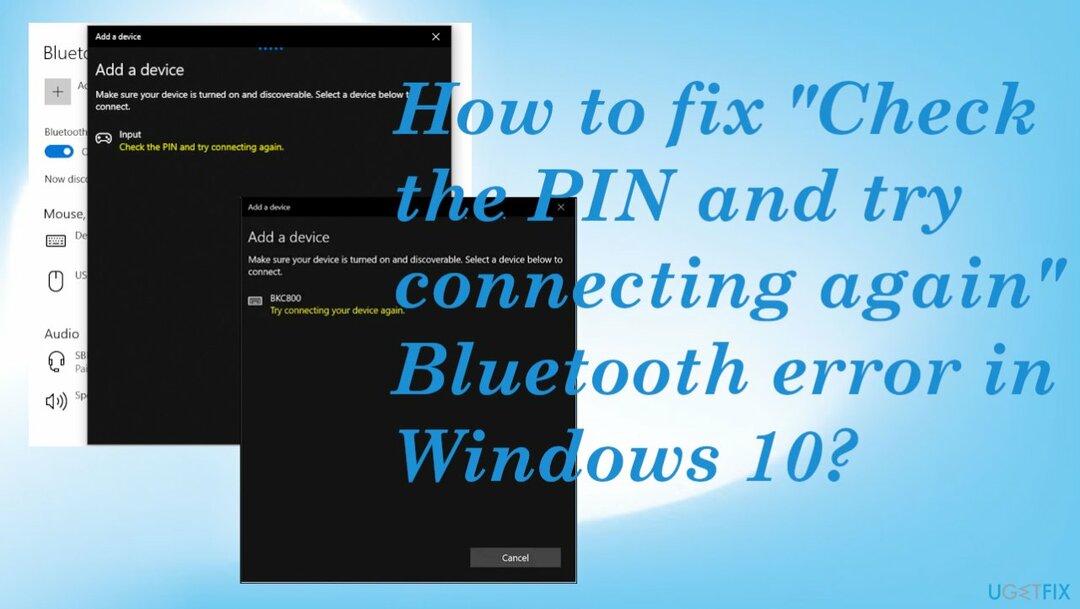
#1 Očistite registar
Za popravak oštećenog sustava morate kupiti licenciranu verziju Reimage Reimage.
- Pritisnite Tipka Windows + R zajedno kako bi otvorili trčanje naredbeni okvir.
- Tip regedit i kliknite u redu.
- Dođite do sljedećeg mjesta u uređivaču registra:
HKEY_USERS\\.ZADANO\\Softver\\Microsoft\\Windows\\Trenutna verzija\\Bluetooth\\ExceptionDB\\Adrs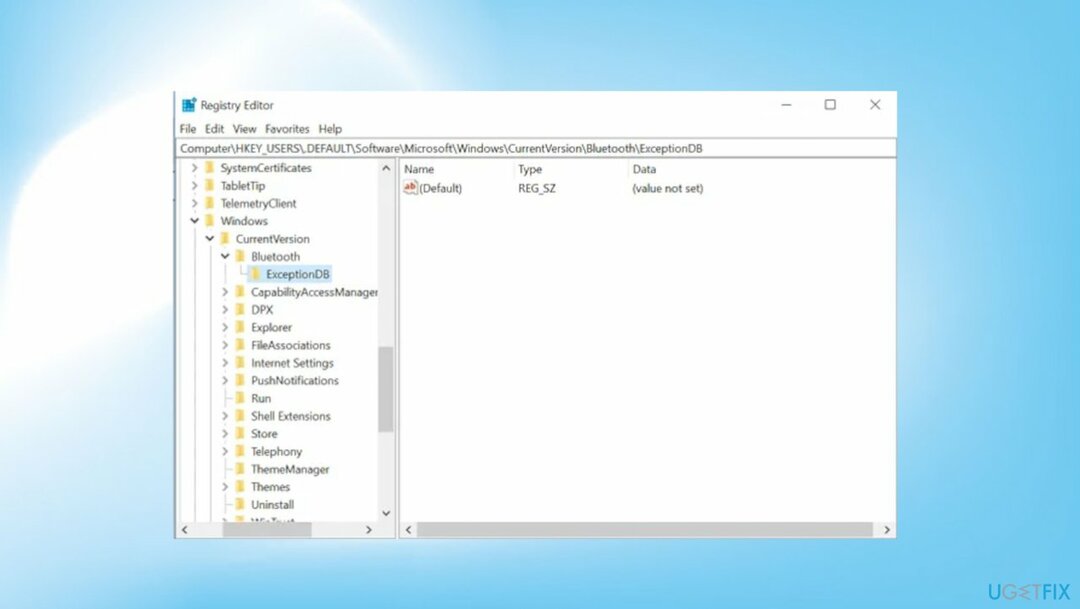
- Proširiti Adrs i izbrisati mapu u njoj.
- Pokušajte ponovo upariti svoj uređaj.
#2 Rješavanje problema
Za popravak oštećenog sustava morate kupiti licenciranu verziju Reimage Reimage.
- Pritisnite Tipka Windows + I ključ zajedno za otvaranje postavke.
- Kliknite na Ažuriranje i sigurnost.
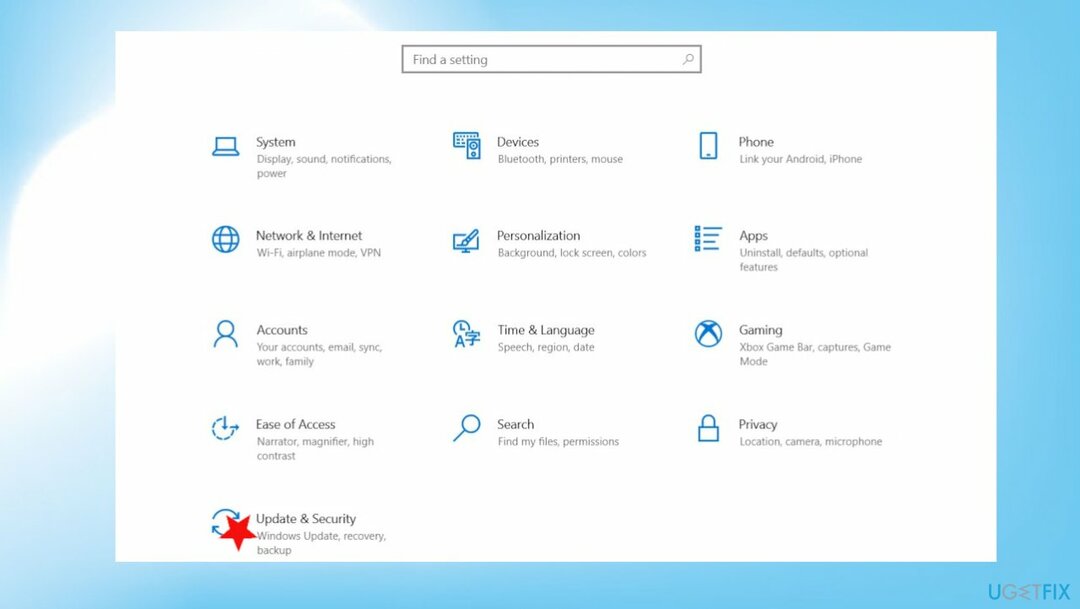
- Pronaći Rješavanje problema.
- Klik Dodatni alati za rješavanje problema.
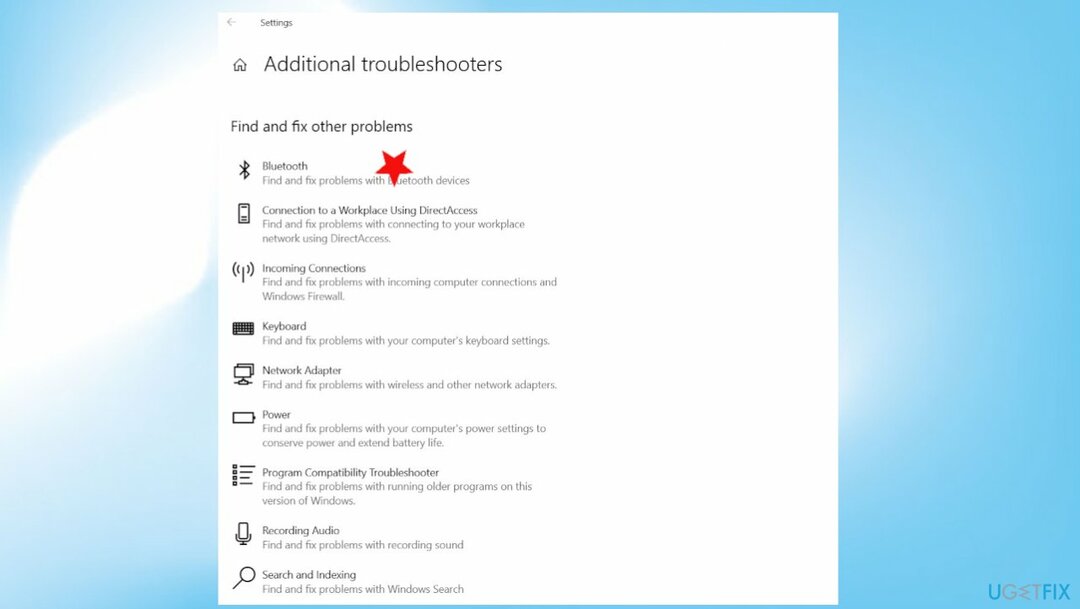
- Pronaći Bluetooth opcija.
- Slijedite upute na zaslonu da biste riješili probleme
#3 Koristite čarobnjak za uparivanje
Za popravak oštećenog sustava morate kupiti licenciranu verziju Reimage Reimage.
- Pritisnite Tipka Windows + R zajedno.
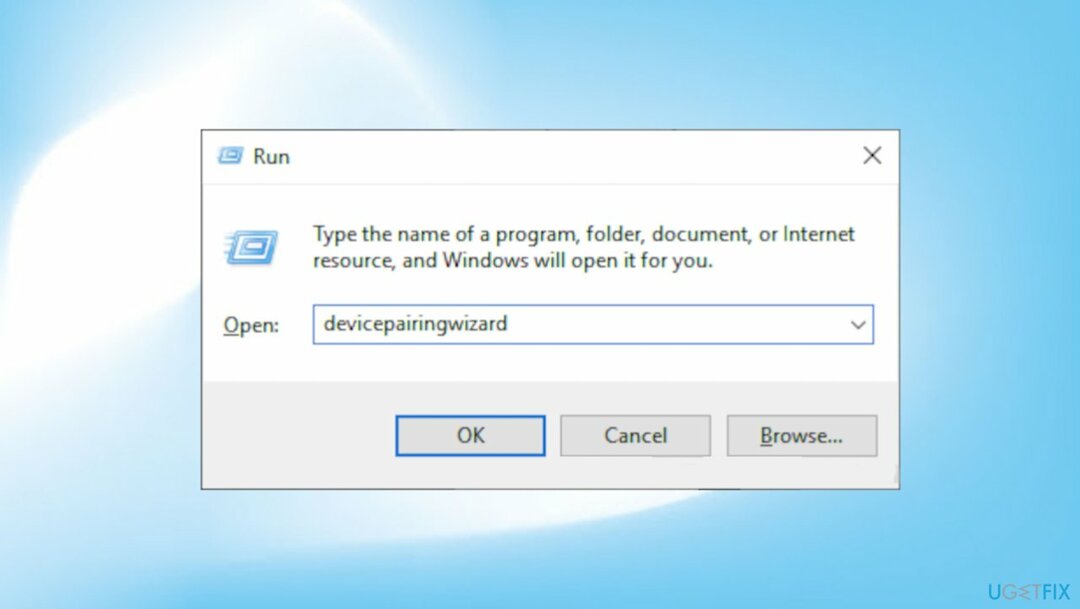
- Tipčarobnjak za uparivanje uređaja u njemu i kliknite u redu.
- Pričekajte neko vrijeme da se uređaji pojave.
- Odaberite Bluetooth uređaj koji želite dodati.
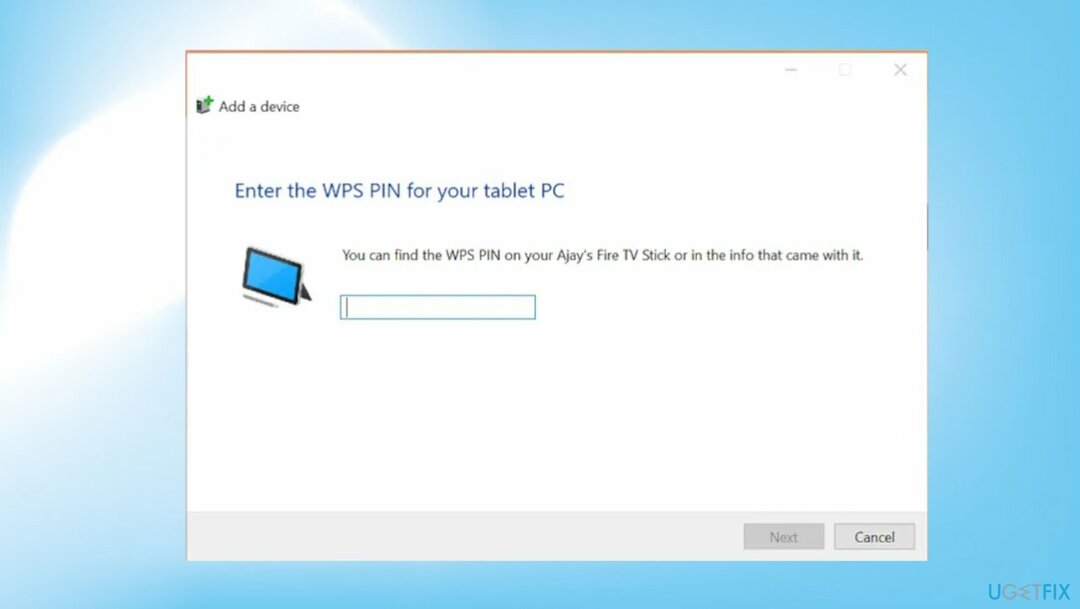
- Pojavit će se obrazac za lozinku.
- Unesite kod sa svog Bluetooth uređaja.
- Pritisnite Unesi.
#4 Ponovno instalirajte ili ažurirajte upravljačke programe za Bluetooth
Za popravak oštećenog sustava morate kupiti licenciranu verziju Reimage Reimage.
- Dodirnite Win + X tipke za otvaranje Upravitelj uređaja.
- Zatim potražite Bluetooth uređaj i kliknite desnom tipkom miša.
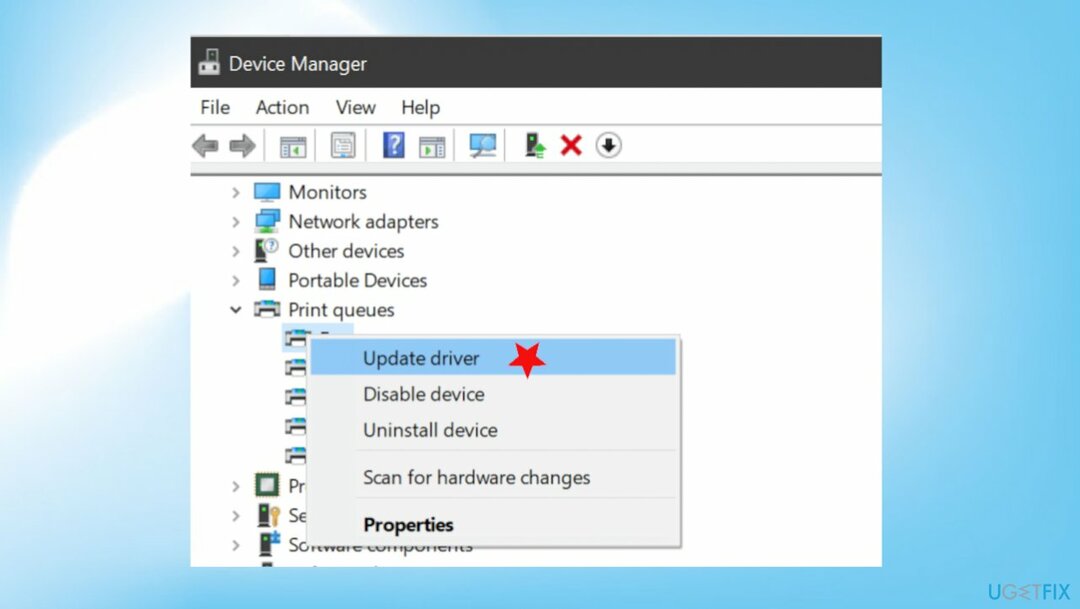
- Odaberite opciju Ažurirajte upravljački program.
- Odaberite opciju Traži automatski ažurirani softver upravljačkog programa.

Automatski popravite svoje greške
Tim ugetfix.com pokušava dati sve od sebe kako bi pomogao korisnicima da pronađu najbolja rješenja za uklanjanje svojih pogrešaka. Ako se ne želite boriti s tehnikama ručnih popravaka, upotrijebite automatski softver. Svi preporučeni proizvodi testirani su i odobreni od strane naših stručnjaka. Alati koje možete koristiti za ispravljanje pogreške navedeni su u nastavku:
Ponuda
Učini to sada!
Preuzmite popravakSreća
Jamčiti
Učini to sada!
Preuzmite popravakSreća
Jamčiti
Ako niste uspjeli ispraviti pogrešku pomoću Reimagea, obratite se našem timu za podršku za pomoć. Molimo vas da nam kažete sve detalje za koje mislite da bismo trebali znati o vašem problemu.
Ovaj patentirani proces popravka koristi bazu podataka od 25 milijuna komponenti koje mogu zamijeniti bilo koju oštećenu ili nedostajuću datoteku na računalu korisnika.
Za popravak oštećenog sustava morate kupiti licenciranu verziju Reimage alat za uklanjanje zlonamjernog softvera.

Ostati potpuno anoniman i spriječiti ISP i vlade od špijuniranja na tebi, trebao bi zaposliti Privatni pristup internetu VPN. Omogućit će vam da se povežete na internet dok ste potpuno anonimni tako što će šifrirati sve informacije, spriječiti trackere, oglase, kao i zlonamjerni sadržaj. Što je najvažnije, zaustavit ćete ilegalne nadzorne aktivnosti koje NSA i druge vladine institucije obavljaju iza vaših leđa.
Nepredviđene okolnosti mogu se dogoditi u bilo kojem trenutku tijekom korištenja računala: može se isključiti zbog nestanka struje, a Može se pojaviti Plavi zaslon smrti (BSoD) ili nasumična ažuriranja sustava Windows mogu se pojaviti na stroju kada ste otišli na nekoliko minutama. Kao rezultat toga, vaši školski zadaci, važni dokumenti i drugi podaci mogu biti izgubljeni. Do oporavak izgubljene datoteke, možete koristiti Data Recovery Pro – pretražuje kopije datoteka koje su još uvijek dostupne na vašem tvrdom disku i brzo ih dohvaća.